win10开机后键盘不启动怎么办
发布时间:2018-04-21 18:38:32 浏览数: 小编:yimin
喜欢体验新功能的朋友,大多都已经将系统升级到了Win10正式版。不过,部分win10系统用户最近却遇到电脑开机键盘无法使用,只有在重启后才能继续使用的问题。其实,该问题是WIN10新系统的一个BUG。下面,“牛牛”就为大家介绍该问题的具体解决方法。
系统推荐:萝卜家园win10系统下载
系统推荐:萝卜家园win10系统下载
具体方法如下:
1、重启后键盘可以使用时,WIN10中用“WIN+R”打开“运行”对话框。

2、输入命令:powercfg.cpl,然后确定。

3、即可打开:控制面板\硬件和声音\电源选项,然后选择左侧的:选择电源按钮的功能。
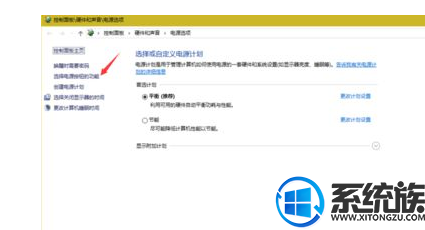
4、进入:控制面板\硬件和声音\电源选项\系统设置。选择下面的:“更改电源按钮并启用密码保护”下的,点击:“更改当前不可用的设置”。

5、在“关机设置”中“启用快速启动(推荐)”前的方框对勾去掉即可,然后保存修改。
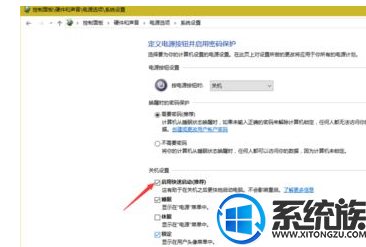

以上就是关于win10开机后键盘不启动的全部内容;1,感谢大家的浏览,想了解更多内容就关注我们系统族吧!
专题推荐: win10键盘不能用



















